アカウントの新規作成・製品登録や、登録情報の追加・変更・削除を行うことができます。
・デロンギ製品の新規登録(アカウント新規作成・製品登録)
・製品の追加登録
・アカウントの登録情報の編集(追加・変更)
・登録済みの製品の確認、登録製品の削除
・アカウントの削除
※製品登録をする場合は、製品の型式番号・購入日をご確認のうえ、ご登録ください(製品のシリアル番号の登録は不要です)。
製品の型式番号の確認方法はこちら
※スマートフォンでの登録方法はこちら
デロンギ製品を新規登録する場合(アカウント新規作成・製品登録)
1.アカウント新規作成
(1)下記URLからお客様登録ページを開き、「ご登録はコチラ」をクリックします。
URL https://www.delonghi.com/ja-jp/crm
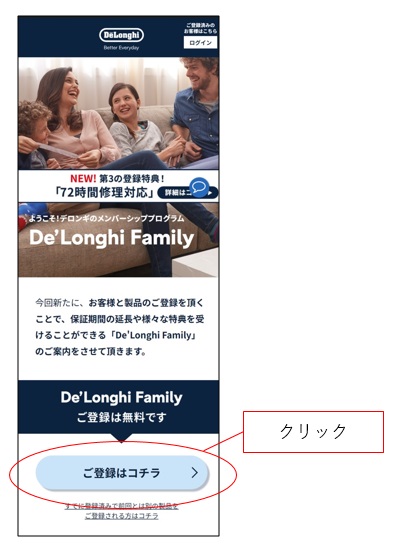
(2)必須項目(★印の項目)すべてに入力し、個人情報のお取り扱いについての同意欄の□にチェックを入れ、「新規アカウントを作成(メール送信)」をクリックします。
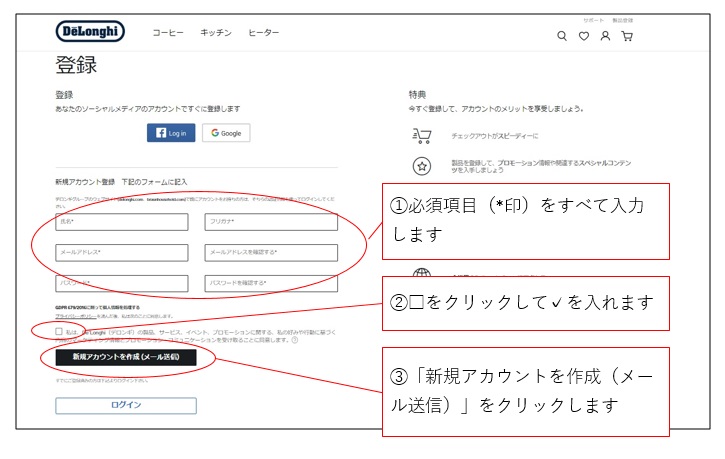
※メールアドレスは正確にご入力ください。
※ご入力いただいたメールアドレスは「お客様番号」として登録されます。お問い合わせの際には「お客様番号(ご入力いただいたメールアドレス)」をお伝えください。
※登録完了メールは「delonghi-jp@account.delonghi.com」というメールアドレスから送信されます。
メールが届かない場合は、下記についてご確認ください。
・入力したメールアドレスに間違いがないか、ご確認ください。
・迷惑メールの受信拒否設定をされている場合は、「@account.delonghi.com」からのメールを受信できるよう設定してください。
・ウィルスソフトなどのフィルタ設定や、プロバイダでドメイン制限などをかけていないか、ご確認ください。
(3)入力したメールアドレスに「delonghi-jp@account.delonghi.com」からのメールが届いているかをご確認ください。
※「新規アカウントを作成(メール送信)」をクリックすると、PC画面に下記の画面が表示されます。
登録したメールアドレスにメールが届いている場合は、下記画面のメール欄への入力・送信は行わないでください。
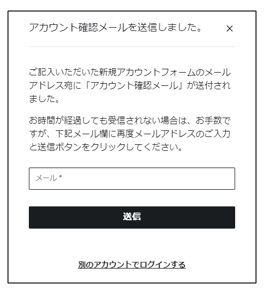
(4)受信したメールの「アカウントを有効にする」をクリックします。
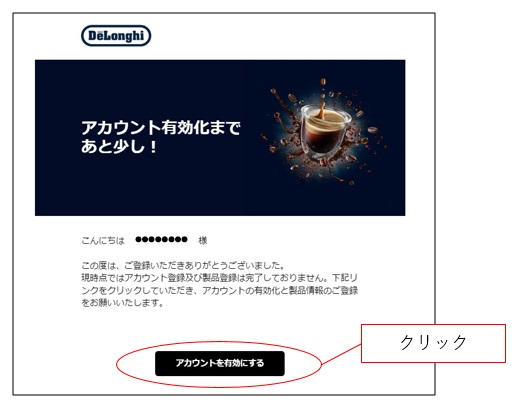
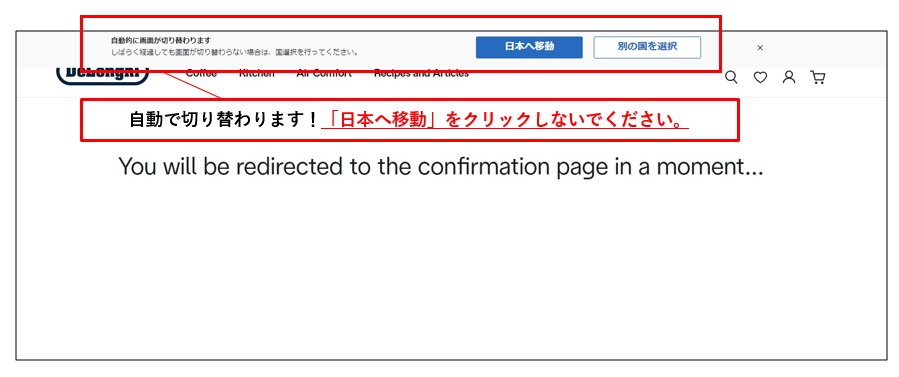
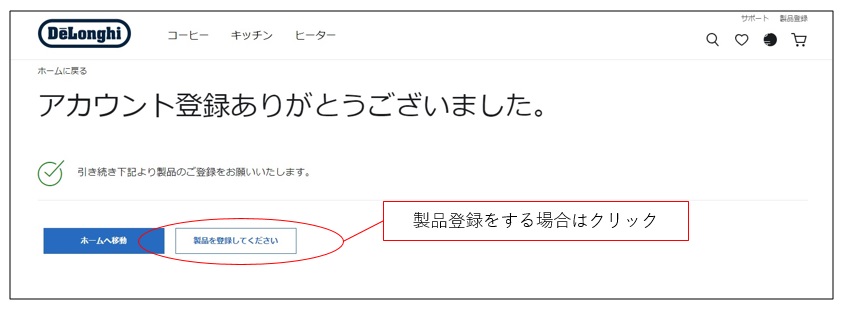
(6)製品登録に進む場合は「製品登録をしてください」をクリックし、開いた画面から下記「2.製品登録」の(2)に沿ってお持ちの製品を登録してください。
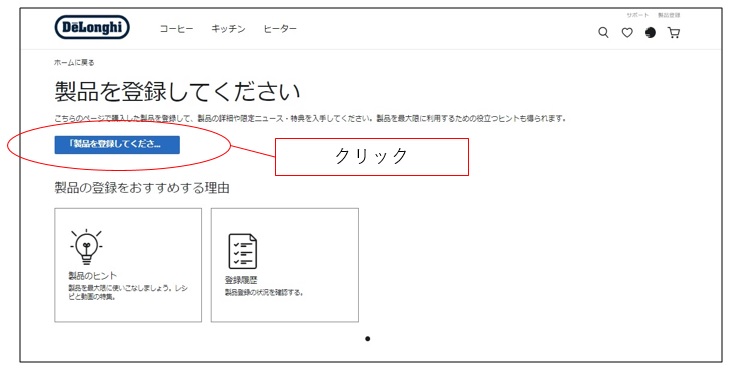
2.製品登録
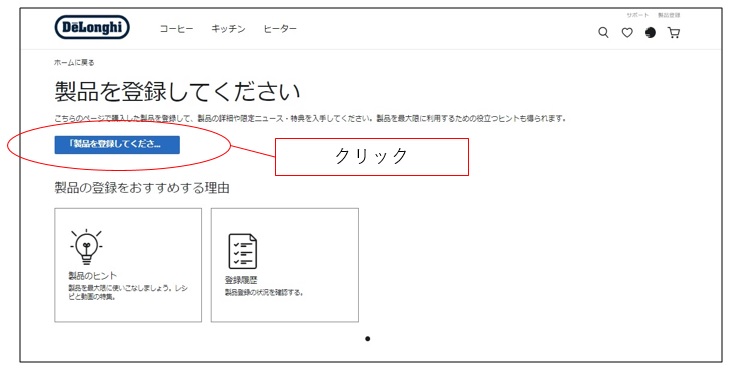
.jpg)
※「カテゴリ-ー別に閲覧」で検索する場合
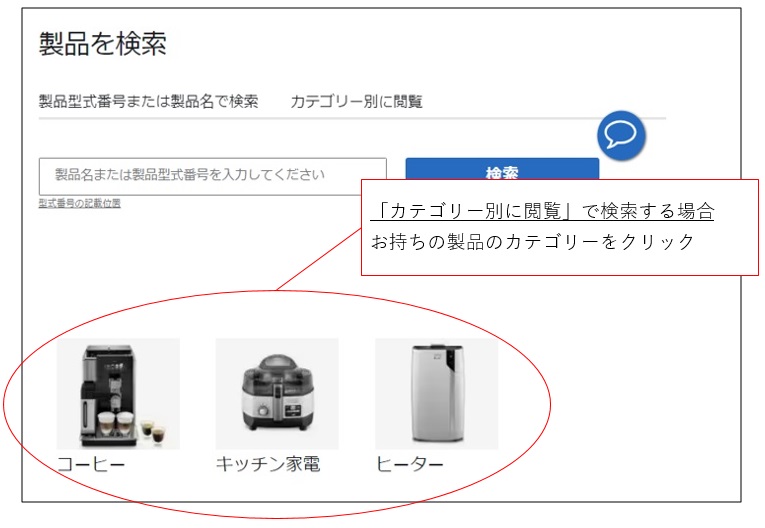
「エスプレッソメーカー」をクリックします。
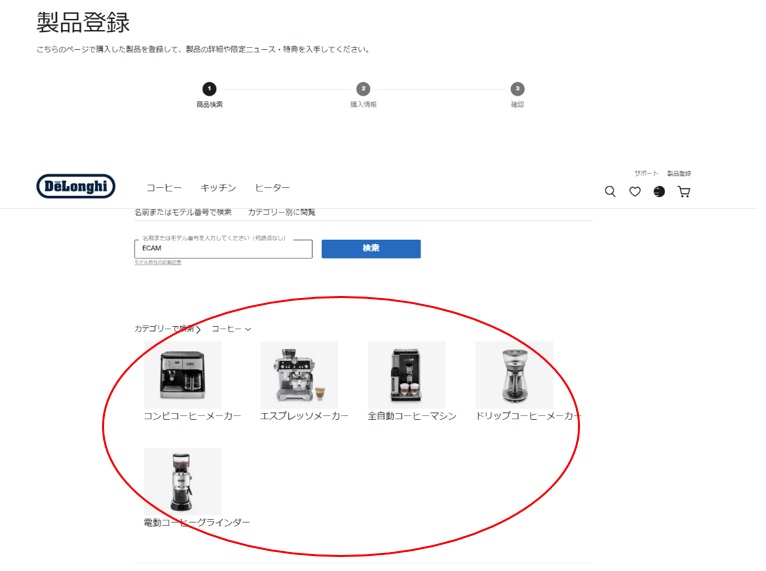
「ラ・スペシャリスタ」をクリックします。
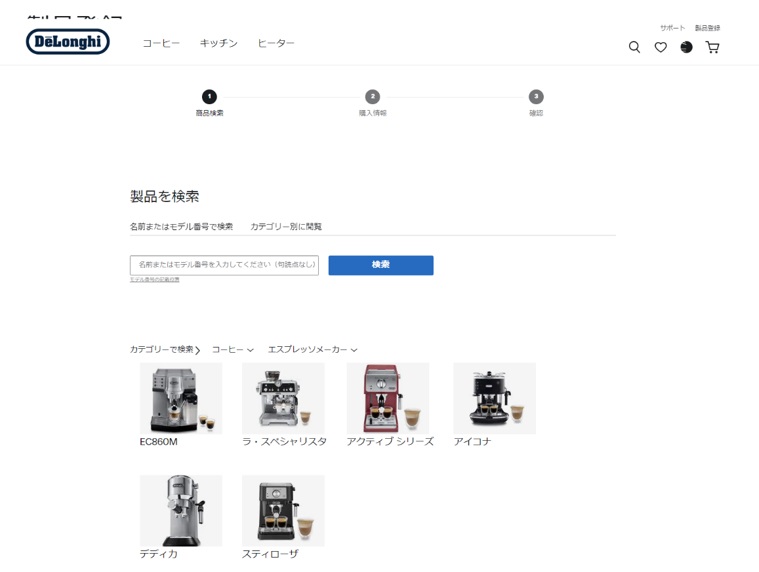
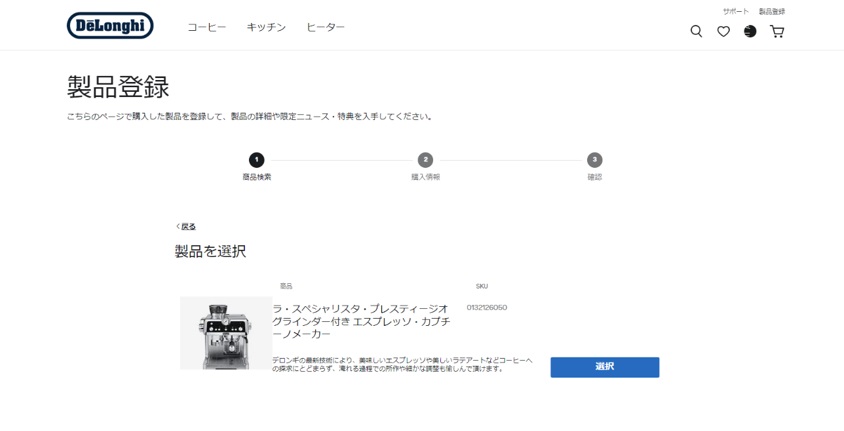
(3)製品情報を登録し、「情報を追加」をクリックします。
・「購入日」(必須):ご購入日を入力、またはカレンダーから選択します。(例:2022/09/01)
・「購入証明書」(必須):「ファイルを選択」から購入証明書の画像ファイルを選択します。
※購入証明書は、画像ファイル(ファイル形式:JPGやPNGなど)またはPDFで保存してください。
・「この製品をどこで購入しましたか?」:購入店名を選択します。
※シリアル番号の入力・登録は不要です。
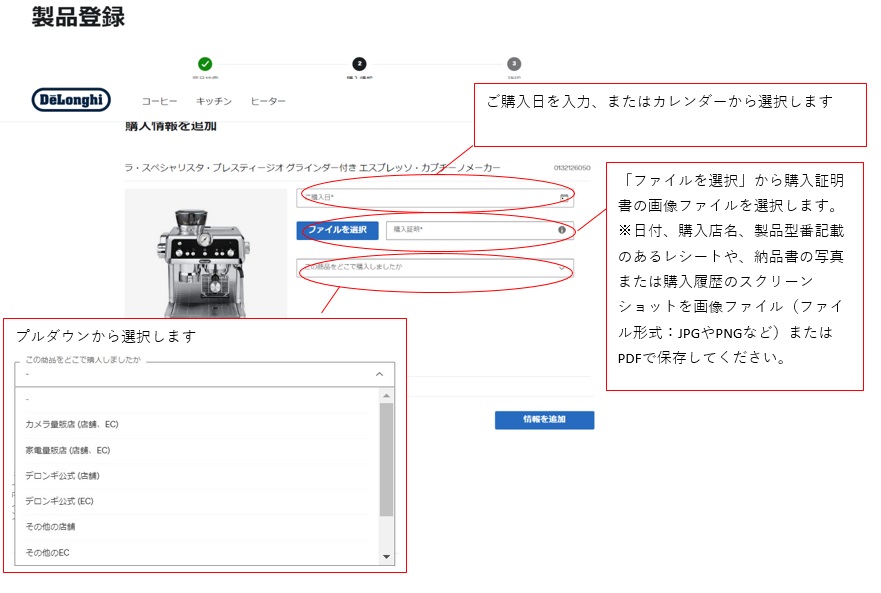
購入証明についてのご注意
ご登録には、レシートや領収書、納品書等、購入店と購入日、購入商品が確認できる画像の添付が必要になります。
ご登録時、画像添付を頂く購入証明書の内容が適切か否かについて弊社では全数検査は行いません。
不適切な画像を添付され登録している場合、保証が適用されない場合がございますので、ご注意ください。
購入を証明する画像ファイル(JPGやPNGなど)やPDFファイルなどをアップロードしてください。
※日付、購入店名、製品型番記載のあるレシートや、納品書のお写真または、購入履歴のスクリーンショット
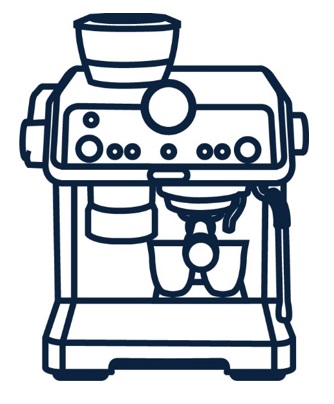 |
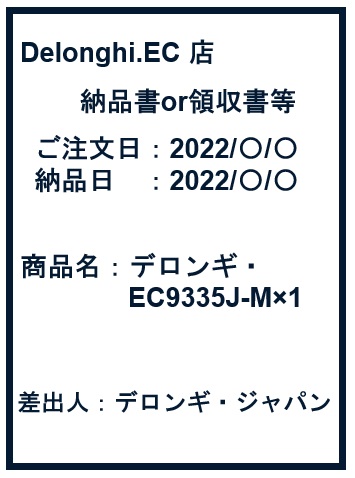 |
・購入店舗情報 ・購入/納品日情報 ・製品型式番号 上記3点の記載が必要です |
| × |
〇 |
(4)登録完了画面が表示されます。
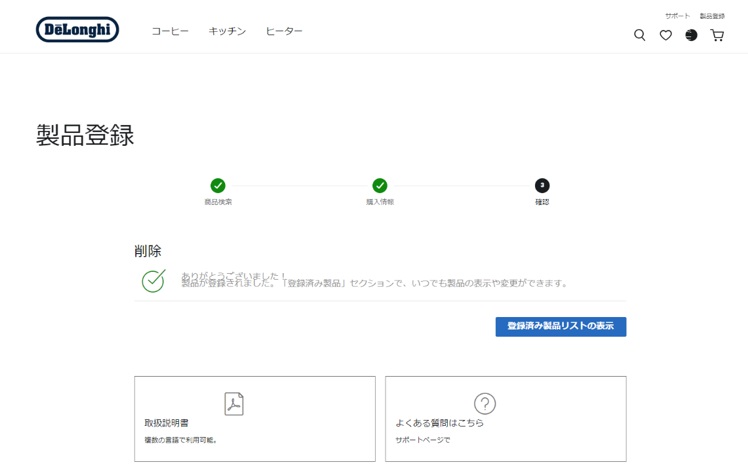
(5)製品の登録が完了すると、以下の登録完了メールが自動送信されます。
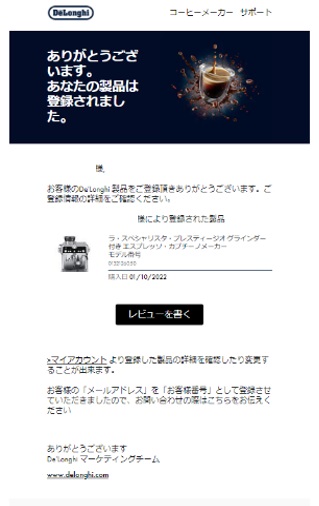
ページtopへ
製品を追加登録する場合
1.下記URLをクリックし、ログインします。
https://www.delonghi.com/ja-jp/crm
2.「2.製品登録」の手順で、製品を追加登録します。
ページtopへ
アカウントの登録情報を編集(追加・変更)する場合
1.https://www.delonghi.com/ja-jp/crmを開きログインした後、●をクリックし、「マイアカウント」をクリックします。
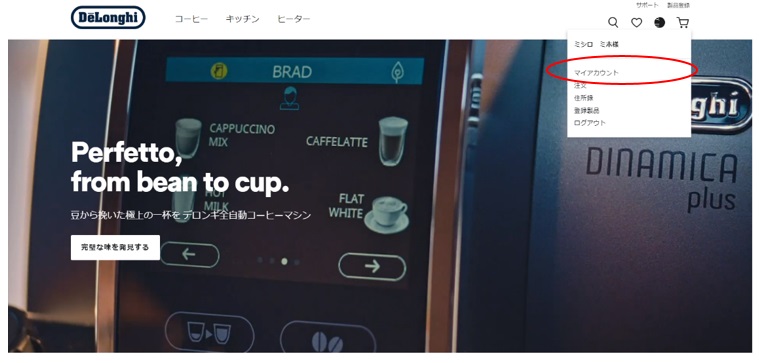
2.「編集します」をクリックします。
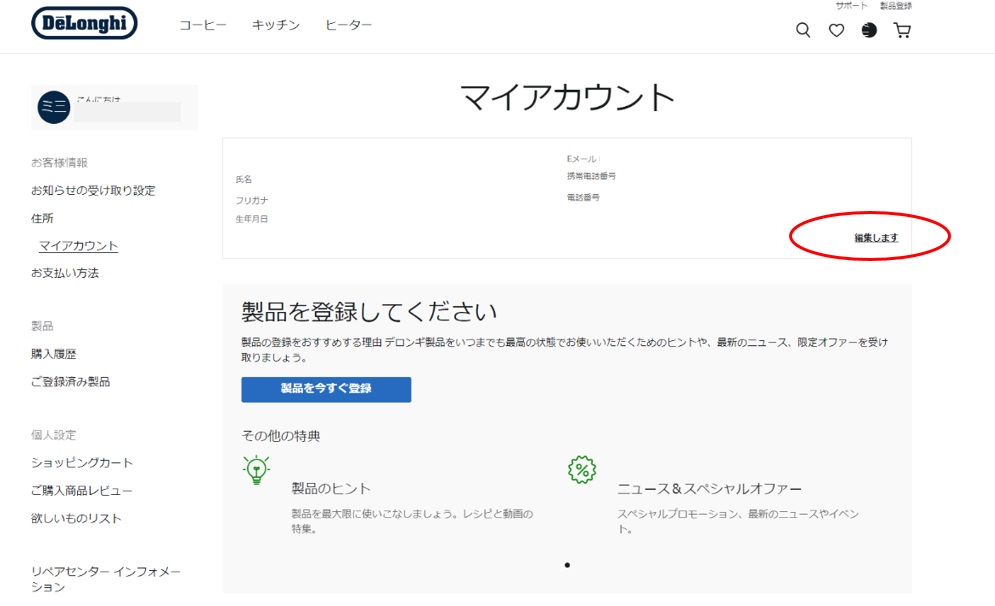
3.追加・変更したい項目を入力し、「プロフィールを更新」(パスワードを変更する場合は「パスワードの変更」)をクリックします。
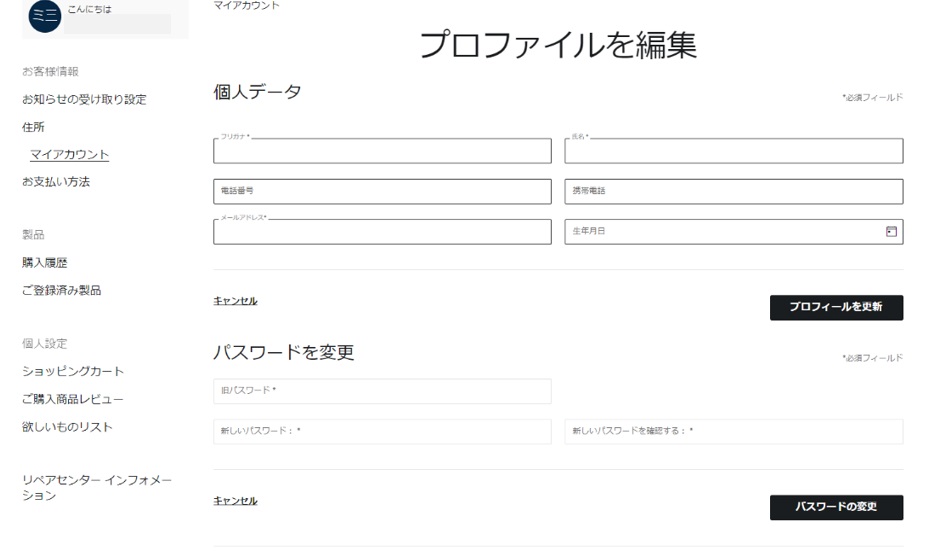
※電話番号や生年月日を追加するには、「プロフィールを編集」画面で追加します。
ページtopへ
登録済みの製品の確認・製品の登録削除
1.https://www.delonghi.com/ja-jp/crmを開きログインした後、「マイアカウント」をクリックします。
2.「ご登録済み製品」をクリックすると、登録した製品一覧を見ることができます。
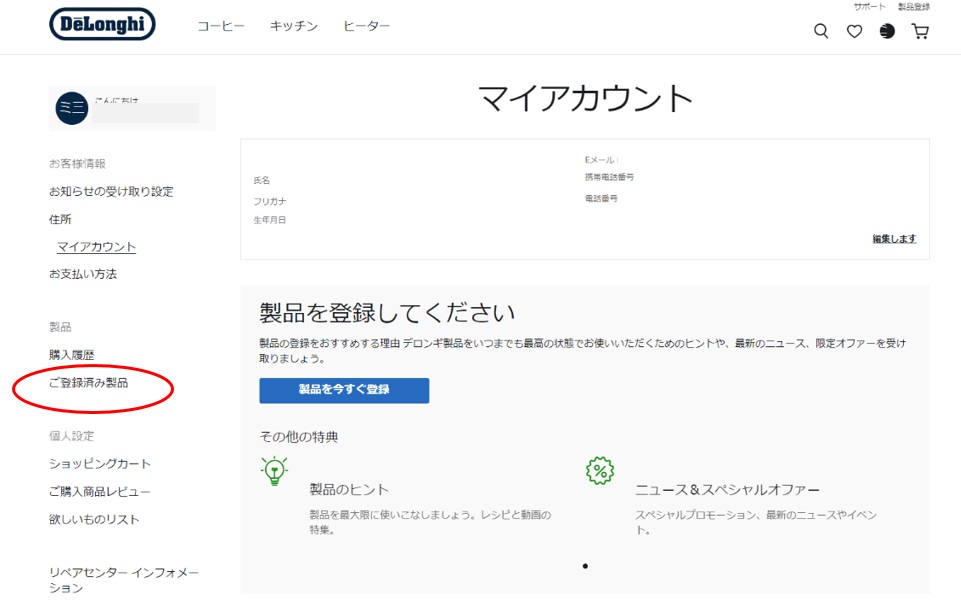
「ご登録済みの製品」の一覧ページ
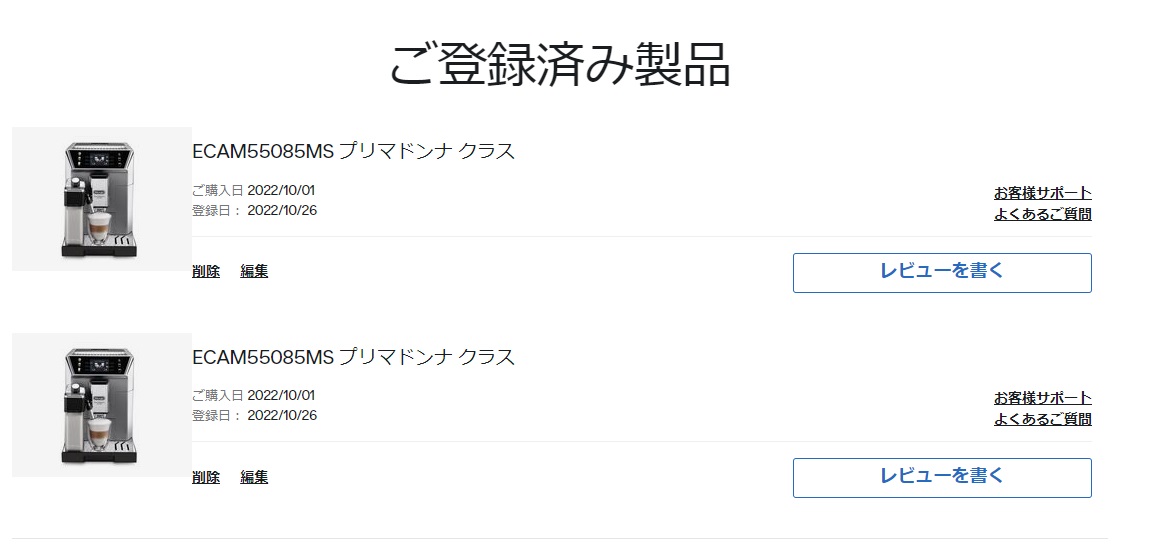
製品の登録を削除する場合は、「削除」をクリックします。
ページtopへ
アカウントの削除
マイページにログインして、アカウントを削除します。
1.下記URLからお客様登録ページを開きます。
アカウント作成時にご入力いただいたメールアドレスとパスワードを入力し、「ログイン」をクリックします。
URL https://www.delonghi.com/ja-jp/crm
2.「マイアカウント」をクリックし、編集をクリックします。
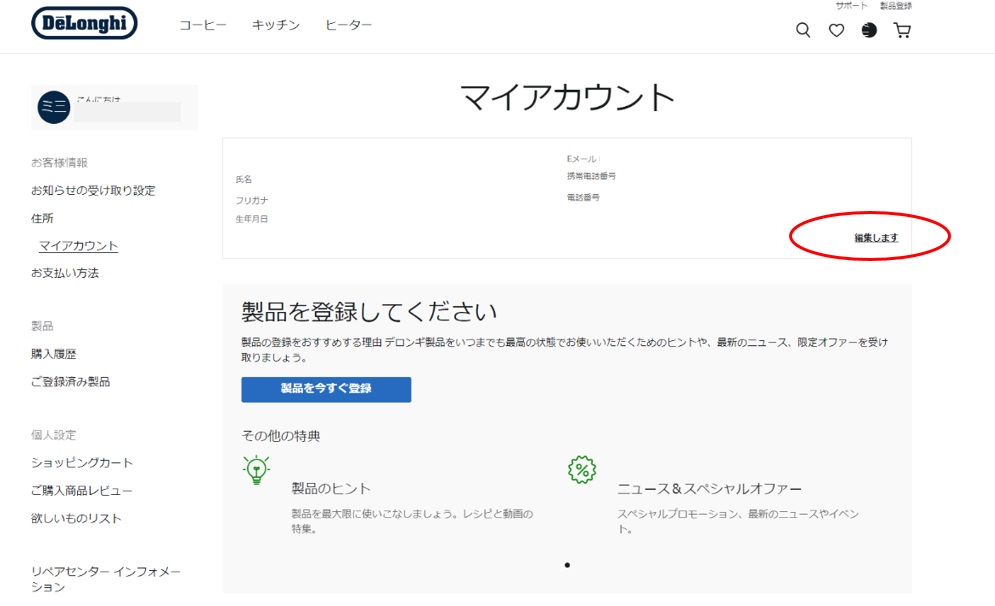
3.「アカウントの削除」をクリックすると、アカウントが削除され、メールが送信されます。
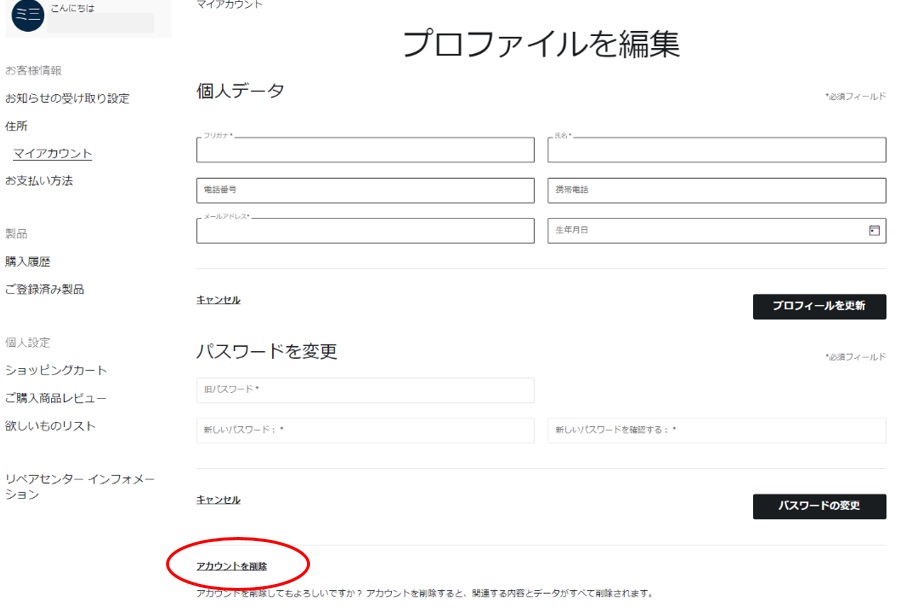
ページtopへ
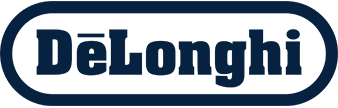






.jpg)